
Основные операции с файлами
Копирование, перенос, архивация и разархивация, а также многие другие операции с файлами выполняются посредствам использования обоих файловых панелей. При копировании (F5) или переносе (F6) откроется диалоговое окно подтверждения, где уже будет указан путь назначения исходя из папки, открытой на другой панели. Здесь же можно указать дополнительные параметры:

В данном окне нажав "+" (выделено зелёным), получите возможность настроить всевозможные условия фильтра и выбора файлов и папок. Подобная гибкость бывает нужна не часто, тем не менее, знать о ней стоит, чтобы однажды сэкономить много времени, заменив длинный ряд одной операцией копирования / переноса с множеством условий:

Если требуется скопировать или переименовать файл на месте, используйте Shift+F5 и Shift+F6 (для копирования и переноса соответственно):

Переименование на месте

Копирование на месте
Работа с архивами
Вызов диалога архивации осуществляется комбинацией клавиш Alt+F5. Окно выглядит так:

Здесь можно выбрать параметры сжатия, а также ряд дополнительных параметров. Чтобы распаковать архив, зарезервирована комбинация Alt+F9, но использовать её почти никогда не требуется, потому что Total Commander открывает архивы, как обычные папки. Для того чтобы извлечь файлы из архива, достаточно нажать F5. Перенос из архива - F6, однако по неясным причинам эта функция не поддерживается. Для удаления файлов как в архивах, так и вне их можно использовать F8 либо Delete. Удаление осуществляется в корзину. Для полноценного удаления файлов добавьте клавишу Shift, чтобы получилось Shift+F8 либо Shift+Delete.
Если архив самораспаковывающийся либо имеет нестандартное расширение, то для входа в него, как в папку, следует нажать Ctrl+Page Down. Попробуйте так сделать с документами Microsoft Office и рядом других современных форматов и вы убедитесь, что многие файлы на самом деле представляют из себя архивы. Кроме того, Ctrl+Page Down позволяет входить как в папку в некоторые образы дисков. В первую очередь это касается формата ISO, однако следует заметить, что данный формат имеет множество модификаций, и не все они могут быть обработаны TC.
Выделение файлов и папок
Для выделения группы файлов используются типичные для двухпанельных файловых менеджеров горячие клавиши ✸ - инвертировать выделение. Если не выделено ничего, то выделенными станут все файлы. Если некоторые выделены, то с них выделение будет снято, а выделенными станут все остальные. Клавиша + (плюс) служит для выделения группы файлов по шаблону, в том числе и ранее созданному, - (минус) - для снятия выделения по шаблону:

Чтобы выделить или снять выделение с одного файла / каталога, используются клавиши Insert и Пробел. Отличие между ними в том, что выделяя файл / папку, Insert сдвигает курсор на одну позицию вниз, а Пробел оставляет курсор на прежнем месте.
Также файлы и папки можно выделять второй (обычно правой) кнопкой мыши.
Кроме того, Total Commander для работы с группами файлов может отобразить все файлы без подкаталогов. Это часто бывает полезно при обработке библиотек фотографий, музыки и других файлов, которые уже отсортированы в своих библиотеках. Эта команда вызывается сочетанием клавиш Ctrl+B или мышкой с помощью соответствующего пункта в разделе "Команды" главного меню:

Также в главном меню есть раздел "Выделение", который дублирует функции, описанные ранее. Но он имеет и ряд дополнительных пунктов:

Продолжение следует...
Читать предыдущие части: 1, 2, 3.
Все скриншоты собственные.
Работа выполненна под Windows 10 Pro x64 19H1 18237
Автор @Fainder
Вычитка ФилФак



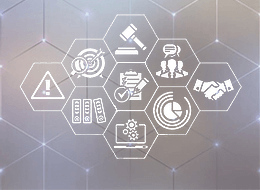



✅
Ваш пост поддержали следующие Инвесторы Сообщества "Добрый кит":
narin, max-max, lelya, korzhimanov, urii, tinochka, tom123, vict0r, aivanouski, hyipov, amelina.elena, kertar, duremarr, abloud, ksantoprotein, naiger, xsen, anr, vp-cosmos, mister-omortson, lologom, alexxela
Поэтому я тоже проголосовал за него!
dobryj.kit теперь стал Делегатом! Ваш голос важен для всего сообщества!!!

Поддержите нас:
✅